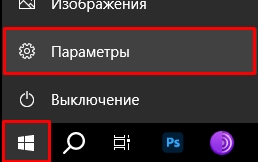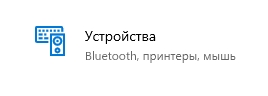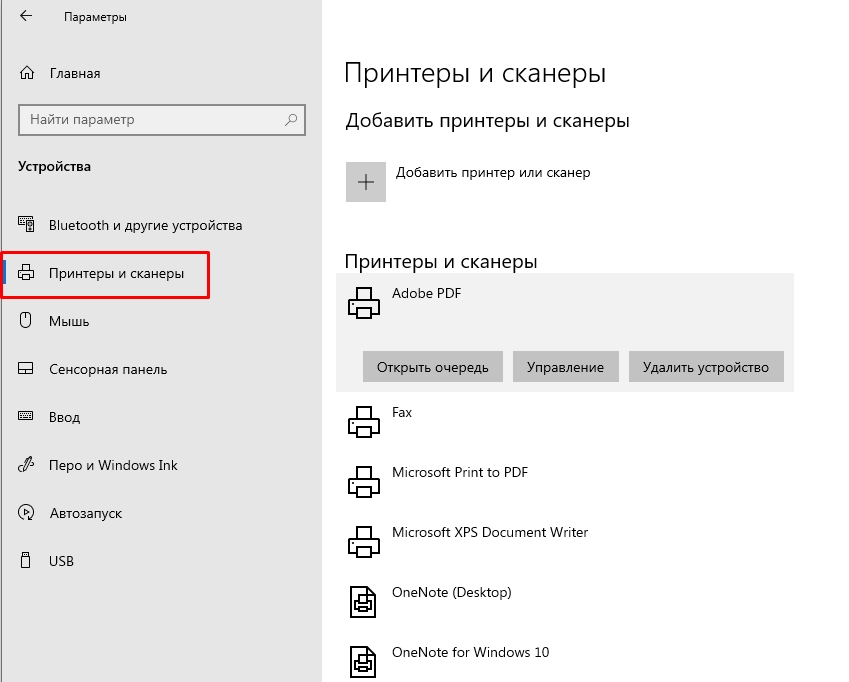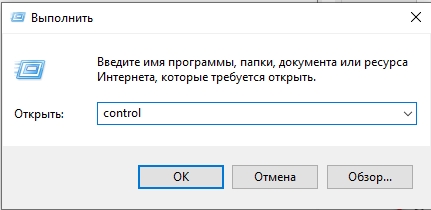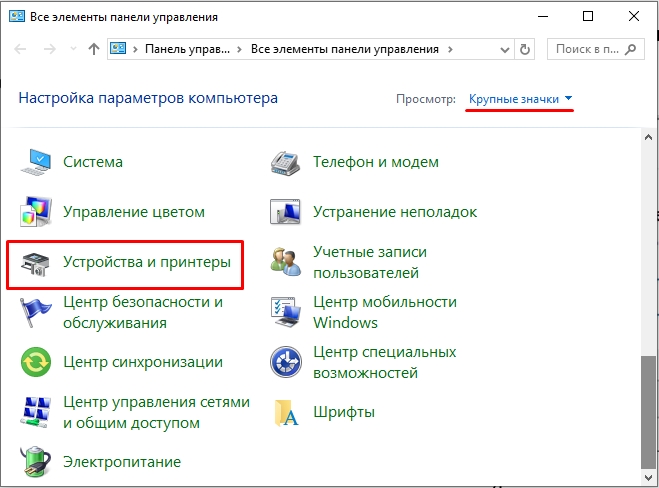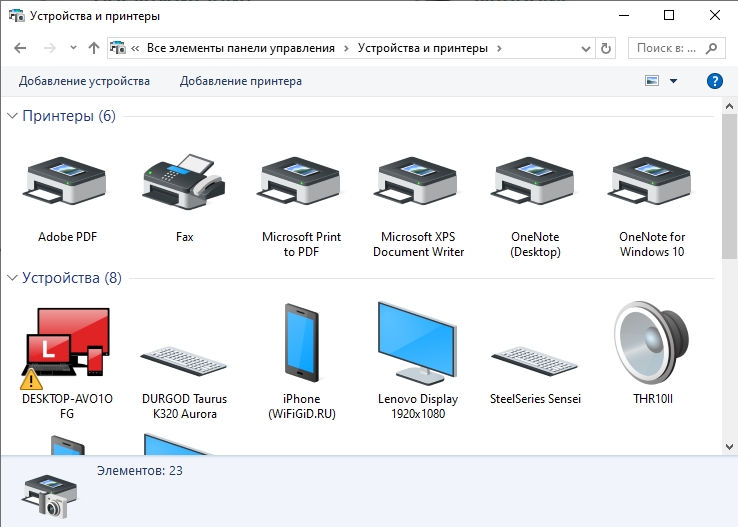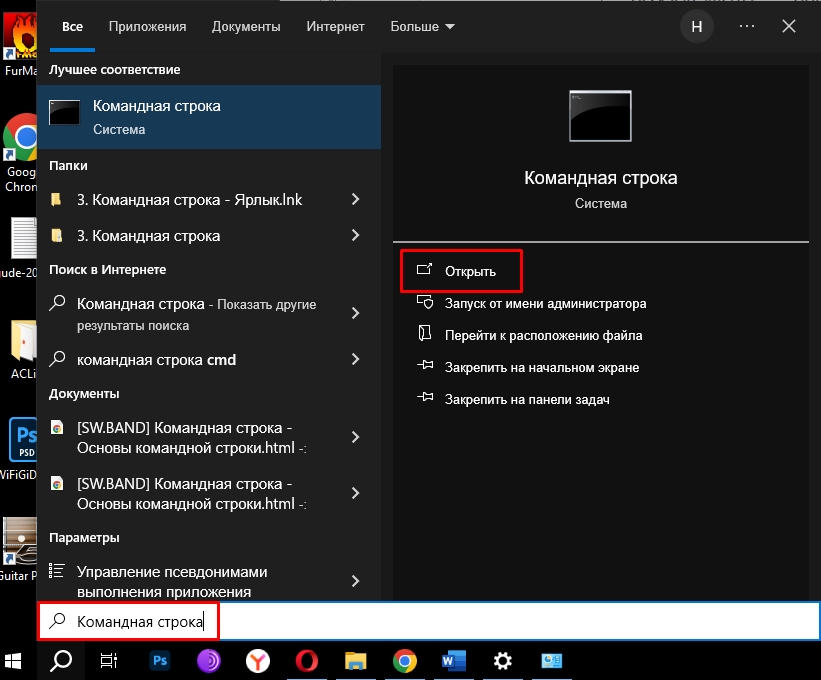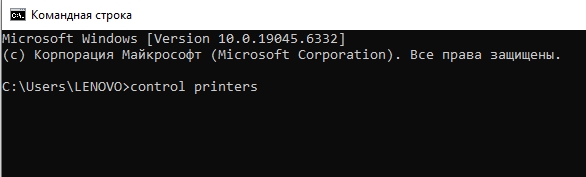Всем привет! Те люди, которые застали старые добрые версии Windows XP или 7, уже привыкли к классическому интерфейсу. Ниже я расскажу, как открыть «Устройства и принтеры» в Windows 10. Если вам нужен именно старый, добрый вид данного окна, тогда сразу выбираем второй способ из статьи ниже. Хотя и через новую оболочку можно спокойно работать со всеми подключенными устройствами, в том числе принтерами и сканерами.
Вариант 1: Параметры системы
Самый простой вариант открыть раздел «Устройства и принтера» — это воспользоваться оболочкой Windows 10 и все сделать через стандартные параметры.
- Кликаем по самой главной кнопке Виндовс и жмем по шестеренке.
- Находим раздел «Устройства».
- Слева выбираем подраздел «Принтеры и сканеры».
- Справа буду все установленные устройства, которые вам нужны. Вы можете выбрать соответствующий принтер или сканер. Далее можно открыть окно управления, удалить устройство или раскрыть очередь печати. Чтобы добавить устройство, выберите кнопку с изображением плюсика чуть выше.
Вариант 2: Панель управления
- На клавиатуре найдите и одновременно зажмите две кнопки:
+ R
- После этого всплывет окошко «Выполнить» куда нужно вписать запрос и нажать «ОК»:
control
ПРИМЕЧАНИЕ! Если хотите сразу попасть в «Устройства и принтеры», то используйте команду: control printers.
- В списке вы должны найти нужный нам пункт. Если его нет – поставьте режим «Просмотра», как на скриншоте ниже.
- Далее вы увидите привычный нам интерфейс со всеми подключенными устройствами.
Вариант 3: Командная строка
Для начала нам нужно открыть командную строку. Это можно сделать разными способами. Проще всего воспользоваться поиском – вызовите строку, кликнув по строке или значку лупы. Далее введите запрос:
Командная строка
Теперь вводим команду вида:
control printers
Как видите команда работает аналогично, как и окно «Выполнить», то есть она сначала открывает «Панель управления», а уже потом выбираем нужный нам раздел. Ждем вас снова на нашем портале WiFiGiD.RU.